-
LINUX > les mots de passe
Changer le mot de passe de l’administrateur
root ne possède pas de mot de passe par défaut.
1 - Démarrez en mode de dépannage. puis sélectionner l’entrée de menu "
Ubuntu, avec Linux (mode de dépannage)" au menu d’amorçage2- Lorsque les diverses options de récupération sont affichées, choisissez d’abord l’option
remount(mettre à jour Grub) pour obtenir un accès en modification à votre système Ubuntu, puis l’optionroot. Ceci amorce une session super-utilisateur en mode console ;3- Exécutez la commande suivante, qui invoque l’outil de redéfinition des mots de passe :
passwd <nom_user> Enter new UNIX password:À cette invite, entrez le nouveau mot de passe de votre compte d’administrateur. Notez qu’il est normal qu’aucun caractère n’apparaisse à l’écran, ni lettre ni astérisque. Pour votre sécurité, aucun caractère n’apparaît, afin que des yeux baladeurs ne puissent compter le nombre de caractères de votre mot de passe. Tout de même, votre mot de passe est bien pris en compte. Lorsque vous avez terminé d’entrer votre nouveau mot de passe, appuyez sur la touche
[Entrée]de votre clavier ;Puis, l’invite suivante apparaît :
Retype new UNIX password:
À cette invite, saisissez une seconde fois le nouveau mot de passe de votre compte d’administrateur, identique au précédent. Comme précédemment, même si aucun caractère n’apparaît à l’écran, votre mot de passe est bien pris en compte. Lorsque vous avez terminé d’entrer votre nouveau mot de passe, appuyez sur la touche
[Entrée]de votre clavier ;Le message suivant apparaît à l’écran :
passwd: password updated successfully
Les mots de passe que vous avez saisi aux étapes 4 et 5 ne concordent pas. Le mot de passe du compte
<identifiant>n’a pas été remplacé. Pour que le remplacement ait lieu, vous devez saisir exactement le même mot de passe à ces étapes. Recommencez la procédure à partir de l’étape 3.Si malgré la concordance des deux mots de passe, vous avez toujours le même message d’erreur, saisissez la commande suivante et recommencez la procédure à partir de l’étape 3 ;
mount -rw -o remount /
on peut remplacer cette ligne par :
mount / -o remount,rw
puis repassez à l’étape 3 et retapez le nouveau mot de passe
reboot
Cette commande va redémarrer votre ordinateur.
Au terme de ces étapes, le mot de passe du compte
<identifiant>a été modifié pour être remplacé par celui que vous venez de paramétrer. À l’écran de connexion d’Ubuntu, vous pourrez le saisir pour vous connecter à votre compte d’administrateur.Si APRÈS avoir lu l’article ci-dessus vous n’arrivez toujours pas à changer le mot de passe root, faites
exit
Cette opération va vous faire revenir sur les options du mode de dépannage, puis sélectionnez réparer les paquets cassés , après avoir fait cela de longues lignes de texte vont s’afficher et vous devrez attendre que la console vous affiche :
souhaitez vous continuez [O/N] :
. Pour confirmer, faites O (faites bien O et non 0 (zéro)) après vous aurez juste à reprendre à partir de l’étape 3.
Cette procédure est-elle un risque de sécurité pour l’intégrité de mon système Ubuntu ?
Dans un environnement mono-utilisateur et privé, où les personnes physiques ayant accès au poste d’ordinateur sont restreints, une telle procédure n’est pas vraiment dangereuse. Cependant, mettre cette procédure entre les mains de tout le monde peut constituer un risque de sécurité majeur dans un environnement multi-utilisateur ou public.
En effet, cette procédure donne un accès direct au compte super-utilisateur à quiconque charge Ubuntu en mode de récupération. Le compte super-utilisateur a tous les droits imaginables dans le système ; un utilisateur malicieux peut accéder à toutes les données du poste informatique et les modifier. Cependant, pour que ceci constitue un risque de sécurité, cette personne doit avoir un accès physique au poste informatique ; ceci ne pose pas de problème en ce qui concerne l’accès à distance.
Dans un environnement public ou multi-utilisateur, des précautions supplémentaires doivent être prises afin que l’accès au mode de secours soit limité. Ceci inclut entre autre (mais sans se limiter à cela) :
1. empêcher qu’un système d’exploitation puisse être chargé d’un CD-ROM ou d’un périphérique USB, et protéger les réglages de votre machine par un mot de passe au niveau du BIOS;
2. protéger l’accès au mode console du chargeur d’amorçage GRUB par un mot de passe ; il n’y a pas de procédure graphique simple pour le faire mais la méthode est expliquée sur cette page.
3. appliquer un mot de passe au compte super-utilisateur (
passwd root). Ainsi, si le mode de récupération est chargé, une tentative d’accès au moderootrequerra la saisie du mot de passe du super-utilisateur pour que l’ouverture de session s’accomplisse ;4. protéger l’accès physique à l’unité centrale à l’aide d’un cadenas. En effet, il est très simple de réinitialiser les réglages du BIOS (et par la même occasion, le mot de passe du BIOS précédemment paramétré) en retirant un cavalier ou la pile présente sur la carte mère. De plus, cela évite que quelqu’un puisse retirer le disque dur de l’ordinateur, outrepassant ainsi les mesures de sécurité prises ci-dessus ;
5. chiffrer vos disques durs. Le chiffrement fera en sorte que dans l’éventualité où un OS est chargé en mode live ou les disques durs sont retirés de la machine et raccordés à une autre machine, le contenu des disques sera illisible sans fournir une phrase de passe.
MOT DE PASSE COURT
sudo passwd <user>MOT DE PASSE PERDU
Réinitialiser le mot de passe en utilisant Grub
>Redémarrez votre ordinateur, et maintenez appuyée la touche Maj pendant le démarrage afin d’accéder au menu Grub.
Si vous avez une machine en dual-boot et que vous choisissez le système que vous voulez démarrer, le menu Grub devrait apparaître sans appuyer sur Maj.S’il vous est impossible d’entrer dans le menu de démarrage de GRUB et ne pouvez donc pas choisir de démarrer en mode de récupération, vous pouvez utiliser un live CD pour réinitialiser votre mot de passe utilisateur.
>Appuyez sur la flèche vers le bas de votre clavier pour sélectionner la ligne qui se termine par les mots « mode de récupération », puis appuyez sur Entrée.
>Votre ordinateur va maintenant commencer le processus de démarrage. Après quelques instants, un Menu de récupération va apparaître. Utilisez votre touche flèche bas pour mettre en évidence root et appuyez sur Entrée.
>Au symbole #, saisir :passwd username, où username est le nom du compte dont vous changez le mot de passe.
>Vous serez invité à saisir un nouveau mot de passe UNIX, et à confirmer le nouveau mot de passe.
>Puis tapez :# reboot
--
CHANGER MOT DE PASSE ROOT
Alors tout d’abord, au lancement de la machine, au moment du boot, appuyez sur la touche MAJ pour le voir apparaitre.
Une fois sur le menu Grub, appuyez sur la touche ‘e‘.
Cela vous permettra d’éditer le script de bootloader utilisé par Grub.
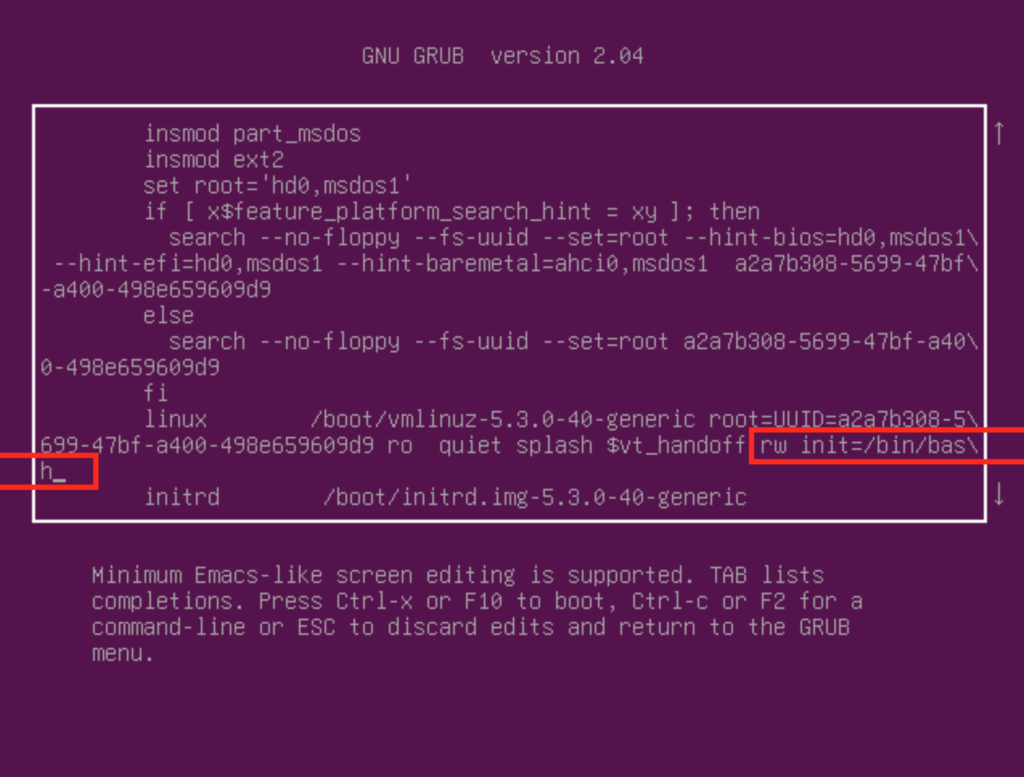
Cherchez la ligne qui commence par linux et ajoutez à la fin de cette ligne
rw init=/bin/bash
Puis faites un CTRL X pour booter. Vous allez tomber sur un shell bash en root.
Entrez alors la commande en remplaçant USER par le nom de l’utilisateur dont vous voulez changer le mot de passe.
passwd USER

Et voilà ! Mot de passe changé !
Rebootez ensuite la machine et le tour est joué !
--